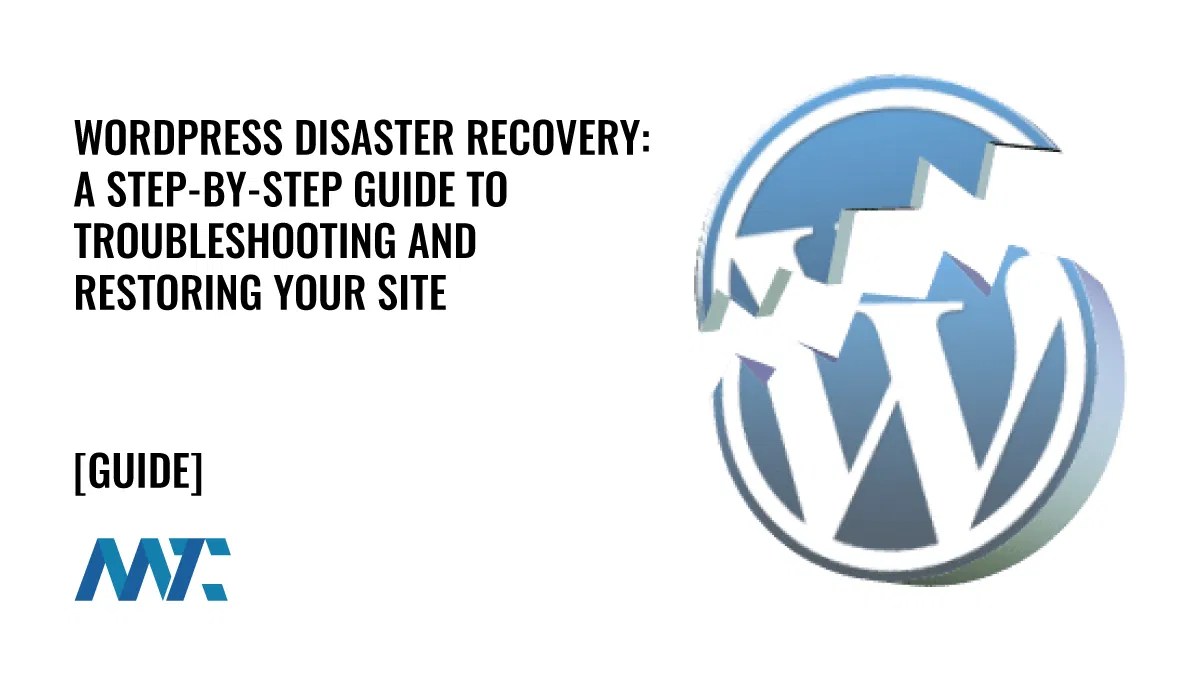L’exécution de WordPress en tant que système de gestion de contenu (CMS) apporte une puissance et une flexibilité énormes. Des millions d’entreprises, blogueurs et éditeurs le choisissent parce que vous pouvez personnaliser presque tous les aspects avec des thèmes, des plugins et des intégrations. Mais ce pouvoir vient avec la complexité.
WordPress n’est pas un seul logiciel – c’est un écosystème de dépendances. Votre nom de domaine doit rester actif et pointer vers le bon serveur via DNS. Votre fournisseur d’hébergement doit conserver le serveur Web, la base de données et le runtime PHP en bonne santé. SSL/ /TLS Les certificats doivent être valides et renouvelés à temps. Les thèmes et les plugins nécessitent des mises à jour régulières pour la sécurité et la compatibilité. Ajouter des couches de mise en cache, Pliou code personnalisé, et il y a encore plus de pièces mobiles.
Lorsque quelque chose ne va pas dans l’une de ces couches, votre site peut soudainement se mettre hors ligne. Parfois, vous verrez un message d’erreur clair, comme Erreur d’établissement d’une connexion de base de données. D’autres fois, vous pourriez n’obtenir qu’un écran vierge ou un avertissement de sécurité du navigateur. La reprise après sinistre consiste à savoir quelle couche est responsable, à dépanner étape par étape et à restaurer votre site en toute sécurité. Et si tout le reste échoue, la restauration d’une sauvegarde peut vous ramener rapidement en ligne.
Ce guide traverse chaque point de défaillance commun et vous montre comment le diagnostiquer et le réparer, même si vous êtes nouveau sur WordPress.
Identifier le type d’échec
La première étape consiste à classer ce que vous voyez. Différents symptômes indiquent généralement des causes différentes.
- Si vous voyez des erreurs de navigateur comme Ce site ne peut pas être atteint ou DNS_PROBE_FINISHED_NXDOMAINle problème est probablement un enregistrement DNS ou de domaine.
- Si vous obtenez un avertissement de sécurité comme Pas sécurisé ou des erreurs de certificat, SSL / TLS échoue.
- Si tu vois Erreur d’établissement d’une connexion de base de donnéesle Mysql La base de données est inaccessible, erronée ou corrompue.
- Si vous voyez un Erreur 500, 502, 503 ou 504ou juste un écran blanc vierge, le problème peut être la surcharge du serveur, un Php erreur, ou un conflit de plugin / thème.
- Si seules certaines pages échouent avec 404 erreurs, vos règles de permalien ou réécriture sont enfreintes.
- Si tu vois Brièvement indisponible pour l’entretien prévuWordPress est coincé en mode mise à jour.
Une fois que vous savez quel symptôme vous avez affaire, vous pouvez passer au bon chemin de dépannage.
Problèmes de domaine et DNS
Si le navigateur ne peut même pas trouver votre site, commencez par le domaine et le DNS.
- Vérifiez votre enregistrement de domaine. Connectez-vous à votre registraire de domaine (la société à laquelle vous avez acheté le domaine) et confirmez que votre domaine n’a pas expiré. Un domaine expiré mettra immédiatement votre site hors ligne. Renouveler si nécessaire.
- Vérifiez les serveurs de noms. Assurez-vous que votre domaine pointe vers les serveurs de noms corrects pour votre hôte ou fournisseur DNS. Si vous avez récemment changé d’hôtes ou configurant un CDN, cela peut avoir changé.
- Vérifiez les enregistrements DNS. Utilisez un outil comme notre vérificateur de propagation Pour confirmer:
- L’enregistrement A pour YourDomain.com pointe vers celui de votre serveur IP.
- L’enregistrement www pointe soit la même IP ou est un Cname pour votre domaine racine.
- Si vous utilisez IPv6, l’enregistrement AAAA doit être correct. Un mauvais aaaa se brisera Https tandis que IPv4 a toujours l’air bien.
- Vérifier Dnsec problèmes. Si DNSSEC est activé mais mal configuré, votre domaine ne résoudre pas. Mettre à jour ou supprimer les enregistrements DS si nécessaire.
- Tester l’accès direct. Si vous utilisez un CDN comme CloudFlare, désactivez temporairement la proxyme. Si le site fonctionne lors du contournement du CDN, le problème est avec la configuration CDN.
Hébergement des problèmes de serveur
Si DNS est bien mais que le serveur renvoie les erreurs, concentrez-vous sur votre environnement d’hébergement.
- Vérifier l’état du compte. Assurez-vous que votre compte d’hébergement est actif et que la facturation est à jour. Certains hôtes suspendent les sites de non-paiement.
- Revoir le tableau de bord de l’hébergement. De nombreux fournisseurs affichent une utilisation du processeur, de la mémoire et du disque. Si les ressources sont maximales, votre site peut s’écraser.
- Vérifiez les journaux d’erreur. Regardez les journaux d’erreur Apache / Nginx et PHP. Ceux-ci montrent souvent si un plugin, un thème ou un script PHP échoue.
- Tester la version PHP. Si l’hôte a mis à niveau PHP, des thèmes ou des plugins plus anciens peuvent ne pas être compatibles. Essayez de changer de PHP vers une version antérieure (par exemple, de 8,2 à 8.1).
- Confirmer les autorisations. Les autorisations de fichiers doivent normalement être 644 pour les fichiers et 755 pour les dossiers. Des paramètres incorrects peuvent provoquer des erreurs 403 ou 500.
- Vérifiez l’espace disque. Si votre plan d’hébergement manque d’espace ou d’inodes, les téléchargements, la mise en cache et les écritures de base de données échoueront. Libérer l’espace ou mettre à niveau votre plan.
Échecs de connexion à la base de données
Erreur d’établissement d’une connexion de base de données est l’un des échecs WordPress les plus courants.
- Vérifiez les informations d’identification dans WP-Config.php. Vérifiez que le nom de la base de données, le nom d’utilisateur, le mot de passe et l’hôte sont corrects. Même une petite faute de frappe peut rompre la connexion.
- Test de l’accès à la base de données. Connectez-vous à PhpMyAdmin ou à un outil similaire avec les mêmes informations d’identification. Si vous ne pouvez pas vous connecter, le serveur de base de données est probablement en baisse ou votre utilisateur n’a pas d’autorisation.
- Réparez la base de données. Ajoutez cette ligne à wp-config.php:
define('WP_ALLOW_REPAIR', true);- Optimiser. Puis visiter
https://yourdomain.com/wp-admin/maint/repair.phppour réparer ou optimiser la base de données. Retirez la ligne par la suite. - Vérifiez les quotas. Certains plans d’hébergement limitent le stockage de la base de données. Si vous avez frappé le capuchon, les requêtes échoueront jusqu’à ce que vous libres d’espace ou de mise à niveau.
Problèmes de SSL et de certificat
Si votre site échoue uniquement sur https: // ou affiche «non sécurisé», le certificat SSL est le coupable.
- Vérifier la validité du certificat. La plupart des hôtes modernes incluent SSL gratuit via Let’s Encrypt. Renouvelez-le manuellement dans votre tableau de bord d’hébergement s’il a expiré.
- Vérifiez la couverture du domaine. Votre certificat doit inclure à la fois votredomain.com et www.yourdomain.com. Si un seul est couvert, l’autre lancera des avertissements.
- Fixez des boucles de redirection. Si vous utilisez CloudFlare avec «SSL flexible», passez en mode «complet (strict)». WordPress s’attend à ce que l’origine soit HTTPS.
- Aligner les paramètres WordPress. Dans Paramètres → Général, confirmez que l’adresse WordPress et l’adresse du site correspondent à votre URL choisie (https: // avec ou sans www).
Conflits de plugin et de thème
Les plugins et les thèmes sont la cause la plus courante de Écran blanc de la mort erreurs.
- Activer le débogage. Dans wp-config.php, ajouter:
define('WP_DEBUG', true);
define('WP_DEBUG_LOG', true);
define('WP_DEBUG_DISPLAY', false);- Vérifier /wp-conent/debug.log pour les erreurs.
- Désactiver tous les plugins. Renommez le dossier / Plugins / Plugins / WP-CONTING pour les désactiver tous. Si le site fonctionne, renommez-le et désactivez-les un par un jusqu’à ce que vous trouviez le problème.
- Commutation de thèmes. Sauvegardez votre site, puis renommez votre dossier de thème actif. WordPress sera par défaut sur un thème intégré. Si le site se charge, votre thème a provoqué le crash.
- Rollback. Si une mise à jour du plugin a causé le problème, utilisez le Plugin Rollback WP pour revenir à la dernière version stable.
Erreurs de permalien et de réécriture
Si seulement certaines pages échouent tandis que d’autres fonctionnent:
- Accédez à Paramètres → Permaliens Dans le tableau de bord et cliquez sur Enregistrer pour régénérer les règles.
- Si sur ApacheRestaurez un .htaccess par défaut avec le bloc de réécriture WordPress standard.
- Si sur nginxassurez-vous que votre bloc de serveur comprend:
try_files $uri $uri/ /index.php?$args;Mode de maintenance Atuck
Si tu vois Brièvement indisponible pour l’entretien prévuWordPress a laissé un fichier de maintenance derrière.
- Se connecter via un gestionnaire de fichiers ou SFTP.
- Supprimez le fichier. MAINANCE dans la racine de votre site.
- Recharger votre site.
CDN et couches de mise en cache
Si vous utilisez la mise en cache, les plugins à cache ou un CDN, ils servent parfois du contenu cassé.
- Effacez votre plugin de cache WordPress.
- Effacez le cache du serveur de votre hôte si vous êtes fourni.
- Purgez votre cache CDN.
- Désactiver temporairement les plugins de mise en cache à tester.
Malware, corruption de fichiers ou sites piratés
Parfois, les temps d’arrêt ne sont pas un accident.
- Remplacez les fichiers principaux. Téléchargez une nouvelle copie de WordPress et l’écrasement / WP-Admin et / WP-incluses. Ne pas écraser / contenu WP.
- Scannez des logiciels malveillants. Utilisez le scanner de votre hôte ou un plugin comme WordFence.
- Restaurer à partir de la sauvegarde. Si les fichiers sont compromis, restaurez les deux fichiers et la base de données de la dernière sauvegarde propre.
- Modifier les informations d’identification. Faites pivoter tous les mots de passe administratifs, les mots de passe de la base de données et les sels dans WP-Config.php.
Restauration de la sauvegarde
Si aucun de ces ci-dessus ne résout le problème, restaurez.
- Choisissez le bon point de restauration. La plupart des bons hôtes fournissent des sauvegardes quotidiennes de fichiers et de bases de données. Choisissez la version de travail la plus récente.
- Restaurer les fichiers et / ou la base de données. Certains problèmes ne nécessitent que des restaurations de fichiers (par exemple, la corruption du plugin). Si la base de données elle-même est corrompue, restaurez les deux.
- Vérifiez la mise en scène si possible. Certains hôtes vous permettent de restaurer un site de mise en scène pour tester avant d’écraser la production.
Prévention et durcissement
La reprise après sinistre n’est que la moitié de la bataille. La prévention est l’autre moitié.
- Gardez WordPress, thèmes et plugins mis à jour. De nombreuses mises à jour résolvent les problèmes de sécurité.
- Utilisez un hôte avec des sauvegardes en un clic et des restaurations.
- Limitez les plugins à ce dont vous avez besoin et choisissez des options bien soutenues.
- Utilisez l’authentification à deux facteurs pour tous les comptes d’administration.
- Surveillez la disponibilité et recevez des alertes lorsque votre site est hors ligne.
- Gardez une sauvegarde hors site (par exemple, stockée dans Google Drive ou Amazon S3).
WordPress est puissant mais complexe. Un échec peut provenir de votre domaine, de votre hôte, de votre certificat SSL, de votre base de données ou même d’un seul plugin. La meilleure approche consiste à identifier méthodiquement le symptôme, à suivre le chemin de dépannage et à restaurer à partir de la sauvegarde si nécessaire. Et une fois que vous êtes de retour en ligne, restez en avance sur les problèmes en gardant tout à jour et en utilisant un hôte qui facilite la récupération.
Source link